Как создать геолокацию в Инстаграме? Создание гео-меток.
8 августа Инструкции по соц-сетям
Содержание:
В Инстаграм геолокация помогает отметить интересное место, а случайный пользователь или ваш друг увидит это и сможет нажать на нее, а затем открыть это место в приложении с картами.
MUSTHAVE-сервисы для вашего Instagram!
TapLike — продвижение Instagram. Покупка подписчиков, лайков, просмотров сторис, комментарии. Качественная аудитория!
Качественная аудитория!
Instahero — моментальная очистка Instagram-аккаунта от ботов! Сделай анализ профиля бесплатно!
Добавлять геометку можно как в публикациях, так и в историях. В обоих случаях метки помогают увеличить охваты. И чем чаще кто-то будет использовать вашу геолокацию, тем выше она будет подниматься в поисковой выдаче в категории похожих геометок.
Также она собирает много информации о пользователе. Его интересы, куда он часто ходит и так далее. Затем, на основе полученных данных, для него подбирается реклама. Функциональность геолокации обширная и ее можно использовать в разных направлениях.
Как создать геолокацию в Instagram
Геолокация может служить инструментом продвижения. Например, ваш клиент делает пост в Инстаграм с гео-меткой ресторана. Его подписчики увидят название метки, адрес на карте. Получается бесплатная реклама.
Давайте разберемся, как это сделать на разных платформах.
На Android
Добавить гелокацию на Android можно следующим образом:
- Заходим в Instagram и нажимаем на свой аватар в правом нижнем углу;
- Затем ищем плюсик в правом верхнем углу и жмем по нему;
- Откроется окно, где можно выбрать, что вы хотите создать. Разберем, как создать геолокацию в публикации и в истории;
- Если вы выбрали «Публикация в ленте», то вам нужно выбрать одно из своих фото или видео, а затем отредактировать его на ваше усмотрение;
- Ищем пункт «Добавить место». Под ним будут указаны последние места, которые вы посещали, если у вас была включена геолокация на телефоне;
- Нажимаем на поле с поиском и пишем нужное вам место. После выбора оно будет подсвечиваться синим;
- Отредактировать геолокацию после публикации уже будет невозможно.
Если вы выбрали пункт «История», то:
- Вам нужно открыть меню создания историй свайпом вправо;
- После создания мы можем ее отредактировать.
 Пролистываем пальцем снизу вверх;
Пролистываем пальцем снизу вверх; - Появится множество стикеров, но мы выбираем «Место»;
- В поиске вы можете выбрать место, которое хотите отметить, и оно появится у вас в истории. Его можно всячески видоизменять, уменьшать и перемещать;
- Когда вы опубликуете пост, другие люди смогут увидеть место, которое вы отметили;
На IOS (iPhone, Ipad)
На этой операционной системе процесс практически идентичен:
- Также нажимаем на «Плюс», чтобы произвести публикацию, добавляем фото или видео, а потом жмем на пункт «Укажите место»;
- Можно выбрать среди списка, либо найти нужное вам через поиск;
- Затем успешно публикуете и прямо под вашим никнеймом должно быть отмечено место;
- С историями похожая ситуация, но там нужно добавить стикер «Место». В нем можно выбирать место рядом с вами или воспользоваться поиском. Размер, местоположение и цвет стикера меняется касанием пальца.
На компьютере
Опубликовать фотографию или видео с компьютера нельзя, поскольку компьютерная версия Instagram не позволяет это сделать.
- Самый простой — сделать это через консоль. Достаточно открыть сайт Instagram и нажать на клавишу F12. Откроется консоль, где вам нужно найти в левом верхнем углу самой консоли два небольших прямоугольника и нажать на них;
- Эта кнопка позволяет запустить мобильную версию Instagram прямо в браузере, после нажатия просто перезагрузите страницу, и вы увидите «+» в нижнем меню Instagram, как и на мобильной версии;
- Вы можете кликнуть на него и опубликовать что-нибудь. После этого можно указать геолокацию, нажав на кнопку «Добавить геоданные»;
- Другой способ — использовать эмулятор Android (Например, BlueStacks). Это специальная программа, которая позволяет запустить операционную систему Android в эмуляторе. Через него вы можно скачать Instagram и выложить пост с геолокацией. Этот процесс ничем не отличается от вышеописанных инструкций;
- Ну и последний — скачать официальное приложение Instagram в Microsoft Store.
 Устанавливаете его и следуете инструкциям выше. Поскольку процесс идентичный.
Устанавливаете его и следуете инструкциям выше. Поскольку процесс идентичный.
Как создать свою геометку
Если у вас есть собственное заведение и в списке геолокаций нет нужного места, то его можно добавить.
Instagram принадлежит Facebook, поэтому вам нужно создать на нем бизнес-страницу, чтобы позже перейти на бизнес-профиль в Instagram:
- Регистрируетесь в Facebook, либо заходите в уже существующий аккаунт;
- Переходите на этот сайт (https://www.facebook.com/business/learn/how-business-manager-works/guide) и нажимаете на «Создать страницу» в правом верхнем углу;
- Придумываете название и категорию, а потом снова нажимаете «Создать страницу» и «Сохранить»;
- Теперь нужно открыть вашу бизнес-страницу и пролистать почти в самый низ, где вы увидите раздел «Информация», а там пункт «Укажите местоположение». Выбираете его;
- Вводите нужный адрес и закрываете окно, а затем обновляете страницу;
- Теперь на странице появится поле «Информация», где будет указана ваша собственная геометка;
- После этого вам необходимо зайти в настройки бизнес-страницы и найти пункт «Instagram»;
- Нажимаем «Подключить аккаунт».
 Вам нужно дать все разрешения и связать таким образом ваш Facebook к Instagram;
Вам нужно дать все разрешения и связать таким образом ваш Facebook к Instagram; - Заходим обратно на свою бизнес-страницу и создаем публикацию;
- При ее редактировании ищем пункт «Отметить посещение»;
- Вводим уникальное название, чтобы нам написали «Добавить …»;
- Нажимаем туда и вводим свои геоданные. Вы создали собственную геолокацию, которую теперь можно отметить в Instagram, написав в поиске ее название.
Ее можно использовать не только для обозначения заведений, но и для других целей.
Стоит отметить, что в Instagram места выделяются синим и серым цветом. Они отличаются тем, что синим помечается геометка, которая была выставлена автоматически. А серым выделяется метка, созданная самим пользователем.
Проблемы при создании новой геолокации
Разберем, какие проблемы могут возникнуть при создании новой геолокации:
- Проверьте, включена ли у вас геолокация на самом устройстве, а также узнайте, есть ли доступ к геоданным у Instagram.
 Важно, чтобы во время работы Instagram и Facebook могли отслеживать ваше текущее местоположение;
Важно, чтобы во время работы Instagram и Facebook могли отслеживать ваше текущее местоположение; - Возможно, что ваша бизнес-страница Facebook и Instagram — не связаны между собой, а без этого создать собственную геометку не получится;
- После создания — метка появляется не сразу, нужно подождать примерно 15-20 минут;
- Попробуйте очистить кэш в Instagram, а затем перезагрузите его и телефон;
- У вас может быть включен режим энергосбережения, который на большинстве гаджетов отключает функцию определения местоположения.
- Если неисправность сохранилась и добавить место невозможно, придётся обращаться за помощью к операторам технической поддержки. Они укажут точную причину затруднений и подскажут, как исправить сложившееся положение. Но следует помнить, что для получения всесторонней поддержки необходимо максимально подробно описать имеющуюся ситуацию.
Как искать фото в Инстаграм по геолокации
Если какой-либо пользователь добавил к своему посту геолокацию, то его публикация присоединится к многочисленному списку других постов, которые указали то же место. Таким образом можно искать новых друзей или интересные места поблизости. Помимо прочего, вы можете произвести поиск, если вы не нашли интересующее место.
Таким образом можно искать новых друзей или интересные места поблизости. Помимо прочего, вы можете произвести поиск, если вы не нашли интересующее место.
Чтобы найти фото по геолокации, нужно:
- В нижнем меню отыскать лупу и нажать на нее;
- Затем выбрать поле поиска, где будет 4 раздела;
- Выбираем «Места» и вводим в поиск нужное место;
- Открываем его и видим все фотографии, которые были сделаны в выбранном месте. С условием того, что при их публикации указывали место, в котором они находились;
Видеообзор
В видеообзоре наглядно показано, как создать свою собственную геолокацию.
Метки поста: Instagram
Добавление в твиты информации о местоположении
Добавление в твит информации о местоположении
Как добавлять в твиты информацию о местоположении
Шаг 1
После того как на вашем устройстве будет включено определение точного местоположения, начните писать твит, как обычно. Если до этого вы никогда не добавляли в твиты информацию о своем местоположении, вас спросят, хотите ли вы включить определение точного местоположения.
Если до этого вы никогда не добавляли в твиты информацию о своем местоположении, вас спросят, хотите ли вы включить определение точного местоположения.
Шаг 2
Нажмите значок местоположения в окне написания твита, чтобы открыть список мест, которые можно выбрать.
Шаг 3
Выберите местоположение, которое вы хотели бы добавить в твит.
Шаг 4
Если при написании твита вы прикрепляете фотографию, которая была сделана с помощью встроенной в приложение камеры, и нажимаете значок местоположения, с вашим твитом будут связаны точные данные о местоположении вашего устройства (широта и долгота), доступные для поиска через API.
Шаг 5
Если вы используете более раннюю версию приложения «Твиттер для iOS», ваш твит будет содержать как выбранное название местоположения, так и данные о точном местоположении вашего устройства, доступные для поиска через API.
Шаг 6
В следующий раз, когда вы будете писать твит в приложении Твиттера на том же устройстве, в твит будет автоматически добавлена общая информация о вашем текущем местоположении. В приложении «Твиттер для iOS» более ранней версии, чем 6.26, вместе с общей информацией о местоположении к твиту также будут автоматически прикреплены данные о точном местоположении (доступные для поиска через API).
Как отключить добавление в твиты информации о местоположении
Шаг 1
Нажмите значок написания твита.
Шаг 2
Нажмите значок Местоположение , чтобы открыть раскрывающийся список с названиями мест.
Шаг 3
Ваше текущее местоположение будет выделено. Нажмите X в левом верхнем углу, чтобы удалить из твита информацию о местоположении. В дальнейшем информация о местоположении не будет отображаться в ваших твитах, пока вы заново не включите функцию добавления в твиты информации о местоположении.
Нажмите X в левом верхнем углу, чтобы удалить из твита информацию о местоположении. В дальнейшем информация о местоположении не будет отображаться в ваших твитах, пока вы заново не включите функцию добавления в твиты информации о местоположении.
Как добавлять в твиты информацию о местоположении
Шаг 1
После того как на вашем устройстве будет включено определение точного местоположения, начните писать твит, как обычно. Если до этого вы никогда не добавляли в твиты информацию о своем местоположении, вас спросят, хотите ли вы включить определение точного местоположения.
Шаг 2
Нажмите значок местоположения в окне написания твита, чтобы открыть список мест, которые можно выбрать.
Шаг 3
Выберите местоположение, которое вы хотели бы добавить в твит.
Шаг 4
Если при написании твита вы прикрепляете фотографию, которая была сделана с помощью встроенной в приложение камеры, и нажимаете значок местоположения, с вашим твитом будут связаны точные данные о местоположении вашего устройства (широта и долгота), доступные для поиска через API.
Шаг 5
Если вы используете более раннюю версию приложения «Твиттер для Android», ваш твит будет содержать как выбранное название местоположения, так и данные о точном местоположении вашего устройства, доступные для поиска через API.
Шаг 6
В следующий раз, когда вы будете писать твит в приложении Твиттера на том же устройстве, в твит будет автоматически добавлена общая информация о вашем текущем местоположении. В приложении «Твиттер для Android» более ранней версии, чем 5.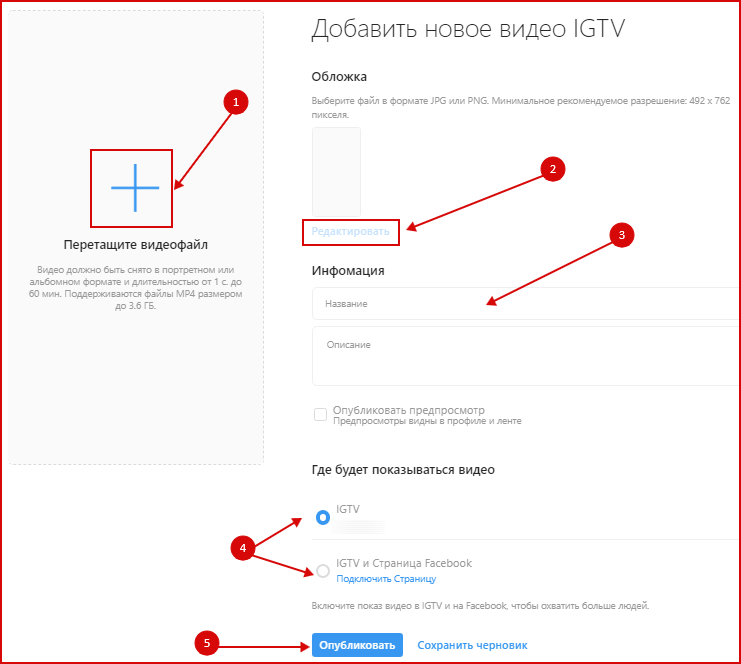 55, вместе с общей информацией о местоположении к твиту также будут автоматически прикреплены данные о точном местоположении (доступные для поиска через API).
55, вместе с общей информацией о местоположении к твиту также будут автоматически прикреплены данные о точном местоположении (доступные для поиска через API).
Как отключить добавление в твиты информации о местоположении
Шаг 1
Нажмите значок написания твита.
Шаг 2
Нажмите значок Местоположение , чтобы открыть раскрывающийся список с названиями мест.
Шаг 3
Ваше текущее местоположение будет выделено. Нажмите «X» в левом верхнем углу, чтобы удалить из твита информацию о местоположении. В дальнейшем информация о местоположении не будет отображаться в ваших твитах, пока вы заново не включите функцию добавления в твиты информации о местоположении.
Как добавлять в твиты информацию о местоположении
Шаг 1
На панели навигации слева нажмите значок Еще .
Шаг 2
Нажмите Настройки и конфиденциальность, а затем выберите Конфиденциальность и безопасность.
Шаг 3
В разделе Предоставление данных и действия за пределами Твиттера выберите Информация о местоположении.
Шаг 4
Выберите Указывать в твитах, где вы находитесь.
Шаг 5
Если флажок установлен, это означает, что к вашим твитам прикрепляется информация о вашем местоположении. Чтобы отключить добавление информации о местоположении в твиты, снимите флажок.
Чтобы удалить всю информацию о местоположении, прикрепленную к вашим твитам, нажмите строку красного цвета под флажком и подтвердите свое решение, нажав кнопку Удалить.
Как использовать геотеги в Instagram для вашего бизнеса
2 марта 2015 г.
В Instagram есть функция, о которой многие либо не знают, либо не совсем понимают, как ею пользоваться. Эта функция — геотеги. И преимущества использования геотегов в Instagram могут быть действительно ценными для вашего бизнеса, если вы научитесь правильно их использовать!
Во-первых, если вы не в курсе, давайте удостоверимся, что вы знаете, что такое геотег. Instagram определяет это следующим образом: «Геотегирование — это технический термин для хранения широты и долготы вашего текущего местоположения с вашей фотографией. Эти данные собираются устройством GPS на вашем телефоне или планшете и доступны для Instagram, если вы дадите разрешение».
Обычно, когда вы делаете снимок, к нему прикрепляются координаты того места, где вы были. Если (и только если) вы скажете Instagram опубликовать это местоположение, вы сможете пометить свою фотографию местом, где вы находитесь. Чтобы было ясно, Instagram не будет публиковать данные о вашем местоположении ни на одной фотографии, пока вы не выберете «Добавить на фотокарту» во время процесса загрузки.
Чтобы было ясно, Instagram не будет публиковать данные о вашем местоположении ни на одной фотографии, пока вы не выберете «Добавить на фотокарту» во время процесса загрузки.
Как пользователь, если вы решите добавить свое местоположение к фотографии, когда вы щелкнете ползунок, чтобы активировать геотег (кнопка «Добавить на фотокарту» на экране загрузки), у вас есть возможность выбрать местоположение вашей фотографии. . Когда вы нажмете «Назовите это место», появится список местных предприятий, событий, мест и достопримечательностей. Вы можете выбрать опцию, которая представляет, где вы находитесь, и это местоположение теперь будет отображаться в вашем сообщении при загрузке в Instagram.
Например, я пошел поужинать на днях вечером и отметил пост с адресом ресторана:
Вы также можете настроить этот параметр местоположения. Если вы хотите назвать местоположение по-другому или создать свое собственное название местоположения, в верхней строке поиска списка местоположений введите название «местоположения» и выберите «Добавить [местоположение]». Это добавит местоположение в этом географическом положении в ваш список параметров и поместит собственный геотег в вашу публикацию. Вы можете видеть, что я делаю это, чтобы пометить фотографии, когда работаю из своего «штаба»:
Это добавит местоположение в этом географическом положении в ваш список параметров и поместит собственный геотег в вашу публикацию. Вы можете видеть, что я делаю это, чтобы пометить фотографии, когда работаю из своего «штаба»:
А теперь несколько слов осторожным. Если вы работаете из дома и не хотите, чтобы люди знали, где вы живете, не публикуйте свое местоположение в качестве геотега в своих постах в Instagram.
Если вы хотите увидеть все свои посты с геотегами (или посты кого-то другого), перейдите к маленькой кнопке местоположения в профиле Instagram (вторая справа, прямо над первым рядом изображений галереи). Это откроет карту мира и покажет вам, где отмечены все ваши фотографии. Вы можете увеличивать масштаб и просматривать отдельные фотографии из всех мест, которые вы отметили геотегами.
Вы также можете вернуться и добавить геометку к изображению после его загрузки, если хотите. Просто найдите изображение в своей галерее и нажмите кнопку с тремя точками рядом с публикацией. Когда вы нажмете «Изменить» во всплывающем меню, вы увидите опцию «Добавить местоположение». Коснитесь этого и добавьте подходящее место к фотографии. Если местоположение не находится «поблизости», используйте функцию поиска, чтобы найти название компании, и все совпадения появятся.
Когда вы нажмете «Изменить» во всплывающем меню, вы увидите опцию «Добавить местоположение». Коснитесь этого и добавьте подходящее место к фотографии. Если местоположение не находится «поблизости», используйте функцию поиска, чтобы найти название компании, и все совпадения появятся.
Итак, теперь, когда вы видите, как эти геотеги работают в Instagram в целом, давайте поговорим о том, как они влияют на ваш бизнес!
Вариант «Ваш бизнес как местонахождение»
Этот вариант чрезвычайно ценен для предприятий, работающих на месте, или для обычных предприятий.
Instagram обычно полагался на API приложения Foursquare для определения местоположения в списке компаний с геотегами. Instagram использует (или играл) возможность переключения этих данных на информацию Facebook о местоположении компаний.
Если ваш бизнес зарегистрирован как место на любой из этих платформ, вы должны обнаружить, что ваш бизнес отображается в списке для геотегов. Помните, что если вы создадите собственное местоположение, оно будет доступно только вам в вашей учетной записи. Это не делает его публичным для всех.
Это не делает его публичным для всех.
Но очевидно, что если ваш бизнес указан в качестве местоположения, это означает, что люди могут «отмечаться» в вашем бизнесе через Instagram.
Вот почему это так ценно. Во-первых, другие пользователи, которые нажимают на это местоположение с геотегом, могут видеть все остальные публикации, которые люди загружают с этим геотегом. Это может быть полезно для демонстрации ваших продуктов или услуг, а также для привлечения новых клиентов. Туристы или люди, недавно побывавшие в этом районе, могут выполнить поиск по геотегам, чтобы определить, хотят ли они иметь с вами дело.
Во-вторых, эти изображения с геотегами позволяют вам получать контент, созданный пользователями (UGC). Все эти сообщения являются контентом, созданным вашей аудиторией и клиентами. Если они публично делятся своим опытом, вы можете перенести этот контент (если он соответствует вашей стратегии и брендингу) в свою учетную запись. Это признает ваших существующих клиентов и показывает их признательность, но также показывает вам аудиторию с другой точки зрения на ваш бизнес.
Расположение пользовательских геотегов
Подобно тому, как вы можете создать галерею или «концентратор» вокруг хэштегов, вы можете создать галерею вокруг своих пользовательских геотегов. Если вы создали собственное имя местоположения с геотегом, всякий раз, когда кто-то нажимает на него, как и на геотеги местоположения компании, они могут видеть все изображения, помеченные в этом месте. Это позволяет вам создать очень конкретную галерею информации, чтобы поделиться с вашей аудиторией.
Имитационные геотеги
Это продвигает пользовательские геотеги на один шаг вперед и (в настоящее время) доступно только на устройствах iOS. Чтобы создать фиктивный геотег (что-то в геотеге в вашем посте, но не связанное гиперссылкой с реальным местоположением), вам необходимо отключить службы определения местоположения в Instagram. Затем вы можете создать собственное имя геотега. Это может быть ссылка на веб-сайт (но помните, что это не интерактивная ссылка или гиперссылка на реальный веб-сайт), инструкция или призыв к действию или любое другое описание по вашему выбору. Вы можете включать символы и смайлики, чтобы добавить яркости, цвета и интриги своим сообщениям.
Вы можете включать символы и смайлики, чтобы добавить яркости, цвета и интриги своим сообщениям.
Когда вы создаете фиктивный геотег, он будет отображаться в вашем сообщении серым цветом (а не синим), указывая на то, что он не связан гиперссылкой и фактически не будет отображаться на карте Instagram. Это также поможет тем, кто не хочет геотегировать свое домашнее местоположение!
Но, как я уже сказал, это доступно только на устройствах iOS. Мы, любители Android, не можем отключить службы определения местоположения от Instagram и по-прежнему загружать геотег.
Я надеюсь, что эти советы и предложения помогут вам найти новые интересные и полезные способы улучшить вашу стратегию в Instagram и привлечь новую аудиторию!
Например, я пошел поужинать на днях вечером и отметил пост с адресом ресторана:
Вы также можете настроить этот параметр местоположения. Если вы хотите назвать местоположение по-другому или создать свое собственное название местоположения, в верхней строке поиска списка местоположений введите название «местоположения» и выберите «Добавить [местоположение]». Это добавит местоположение в этом географическом положении в ваш список параметров и поместит собственный геотег в вашу публикацию. Вы можете видеть, что я делаю это, чтобы пометить фотографии, когда работаю из своего «штаба»:
Это добавит местоположение в этом географическом положении в ваш список параметров и поместит собственный геотег в вашу публикацию. Вы можете видеть, что я делаю это, чтобы пометить фотографии, когда работаю из своего «штаба»:
А теперь несколько слов осторожным. Если вы работаете из дома и не хотите, чтобы люди знали, где вы живете, не публикуйте свое местоположение в качестве геотега в своих постах в Instagram.
Если вы хотите увидеть все свои посты с геотегами (или посты кого-то другого), перейдите к маленькой кнопке местоположения в профиле Instagram (вторая справа, прямо над первым рядом изображений галереи). Это откроет карту мира и покажет вам, где отмечены все ваши фотографии. Вы можете увеличивать масштаб и просматривать отдельные фотографии из всех мест, которые вы отметили геотегами.
Вы также можете вернуться и добавить геометку к изображению после его загрузки, если хотите. Просто найдите изображение в своей галерее и нажмите кнопку с тремя точками рядом с публикацией.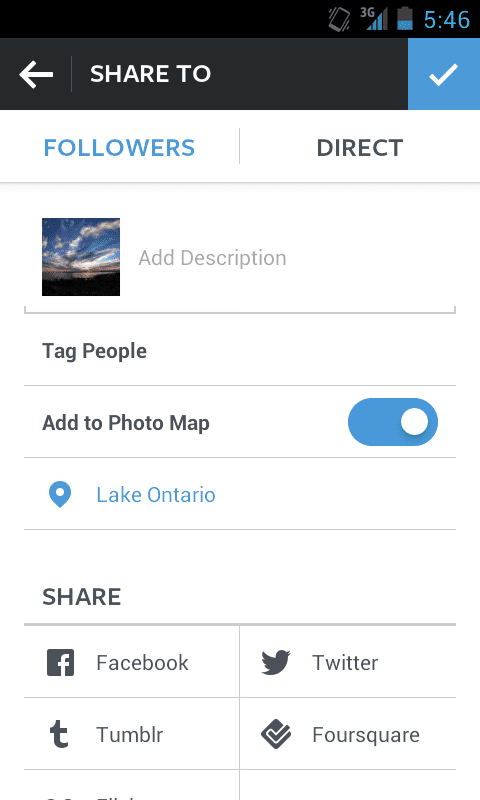 Когда вы нажмете «Изменить» во всплывающем меню, вы увидите опцию «Добавить местоположение». Коснитесь этого и добавьте подходящее место к фотографии. Если местоположение не находится «поблизости», используйте функцию поиска, чтобы найти название компании, и все совпадения появятся.
Когда вы нажмете «Изменить» во всплывающем меню, вы увидите опцию «Добавить местоположение». Коснитесь этого и добавьте подходящее место к фотографии. Если местоположение не находится «поблизости», используйте функцию поиска, чтобы найти название компании, и все совпадения появятся.
Итак, теперь, когда вы видите, как эти геотеги работают в Instagram в целом, давайте поговорим о том, как они влияют на ваш бизнес!
Вариант «Ваш бизнес как местонахождение»
Этот вариант чрезвычайно ценен для предприятий, работающих на месте, или для обычных предприятий.
Instagram обычно полагался на API приложения Foursquare для определения местоположения в списке компаний с геотегами. Instagram использует (или играл) возможность переключения этих данных на информацию Facebook о местоположении компаний.
Если ваш бизнес зарегистрирован как место на любой из этих платформ, вы должны обнаружить, что ваш бизнес отображается в списке для геотегов. Помните, что если вы создадите собственное местоположение, оно будет доступно только вам в вашей учетной записи.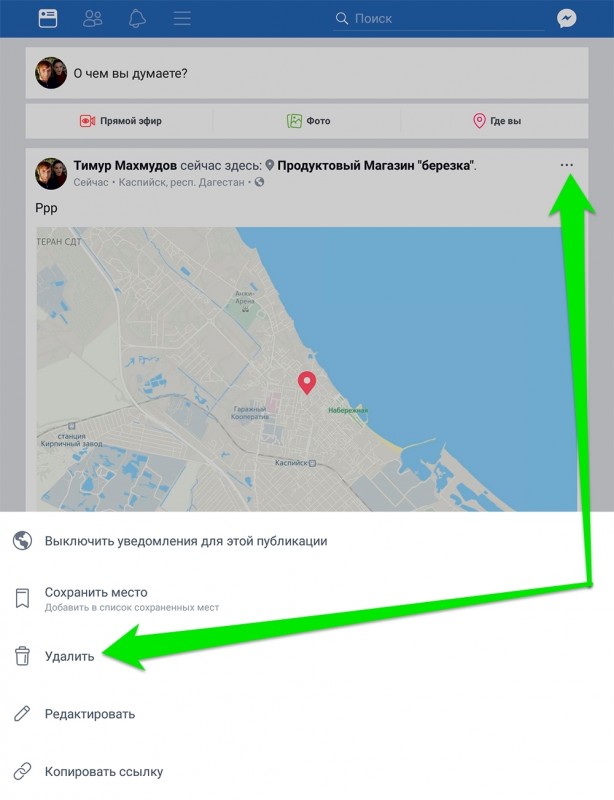 Это не делает его публичным для всех.
Это не делает его публичным для всех.
Но очевидно, что если ваш бизнес указан в качестве местоположения, это означает, что люди могут «отмечаться» в вашем бизнесе через Instagram.
Вот почему это так ценно. Во-первых, другие пользователи, которые нажимают на это местоположение с геотегом, могут видеть все остальные публикации, которые люди загружают с этим геотегом. Это может быть полезно для демонстрации ваших продуктов или услуг, а также для привлечения новых клиентов. Туристы или люди, недавно побывавшие в этом районе, могут выполнить поиск по геотегам, чтобы определить, хотят ли они иметь с вами дело.
Во-вторых, эти изображения с геотегами позволяют вам получать контент, созданный пользователями (UGC). Все эти сообщения являются контентом, созданным вашей аудиторией и клиентами. Если они публично делятся своим опытом, вы можете перенести этот контент (если он соответствует вашей стратегии и брендингу) в свою учетную запись. Это признает ваших существующих клиентов и показывает их признательность, но также показывает вам аудиторию с другой точки зрения на ваш бизнес.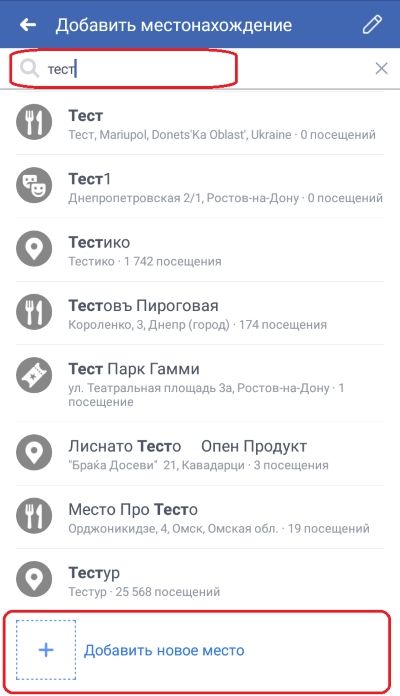
Расположение пользовательских геотегов
Подобно тому, как вы можете создать галерею или «концентратор» вокруг хэштегов, вы можете создать галерею вокруг своих пользовательских геотегов. Если вы создали собственное имя местоположения с геотегом, всякий раз, когда кто-то нажимает на него, как и на геотеги местоположения компании, они могут видеть все изображения, помеченные в этом месте. Это позволяет вам создать очень конкретную галерею информации, чтобы поделиться с вашей аудиторией.
Имитационные геотеги
Это продвигает пользовательские геотеги на один шаг вперед и (в настоящее время) доступно только на устройствах iOS. Чтобы создать фиктивный геотег (что-то в геотеге в вашем посте, но не связанное гиперссылкой с реальным местоположением), вам необходимо отключить службы определения местоположения в Instagram. Затем вы можете создать собственное имя геотега. Это может быть ссылка на веб-сайт (но помните, что это не интерактивная ссылка или гиперссылка на реальный веб-сайт), инструкция или призыв к действию или любое другое описание по вашему выбору.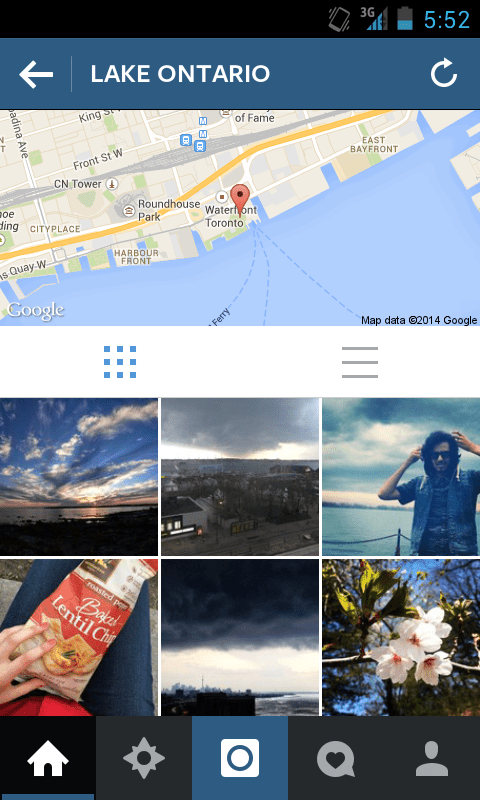 Вы можете включать символы и смайлики, чтобы добавить яркости, цвета и интриги своим сообщениям.
Вы можете включать символы и смайлики, чтобы добавить яркости, цвета и интриги своим сообщениям.
Когда вы создаете фиктивный геотег, он будет отображаться в вашем сообщении серым цветом (а не синим), указывая на то, что он не связан гиперссылкой и фактически не будет отображаться на карте Instagram. Это также поможет тем, кто не хочет геотегировать свое домашнее местоположение!
Но, как я уже сказал, это доступно только на устройствах iOS. Мы, любители Android, не можем отключить службы определения местоположения от Instagram и по-прежнему загружать геотег.
Я надеюсь, что эти советы и предложения помогут вам найти новые интересные и полезные способы улучшить вашу стратегию в Instagram и привлечь новую аудиторию!
Вы нашли это полезным? Пожалуйста, поделитесь:
instagram, instagram для бизнеса, геотег instagram, маркетинг в instagram, посты в instagram, стратегия instagram, социальные сети, маркетинг в социальных сетях
Сейчас у Instagram более 2 МИЛЛИАРДОВ активных пользователей в месяц!
О. Эм. Ну и ну! Я имею в виду, мы знали, что мы неизбежно достигнем этой вехи, но Instagram/Meta очень молчали о
Эм. Ну и ну! Я имею в виду, мы знали, что мы неизбежно достигнем этой вехи, но Instagram/Meta очень молчали о
. Читать далее
Как обучить алгоритм Instagram показывать вам нужный контент
Если вы устали видеть странные видео или фотографии на странице «Интересное», контент от людей, которые вам не очень нужны,
Читать далее
Почему 60-секундные истории в Instagram так важны
Instagram объявил, что Stories теперь будут доступны в виде клипов продолжительностью до 60 секунд, а не только 15-секундных. И,
Читать далее
Как и зачем закреплять посты в Instagram
Instagram теперь (наконец-то?) дает нам возможность закреплять сообщения в наших сетках профилей. Если честно, я реально охренел
Читать далее
Стоят ли ролики в Instagram?
Reels в Instagram (и на Facebook) в последнее время получают много внимания в прессе.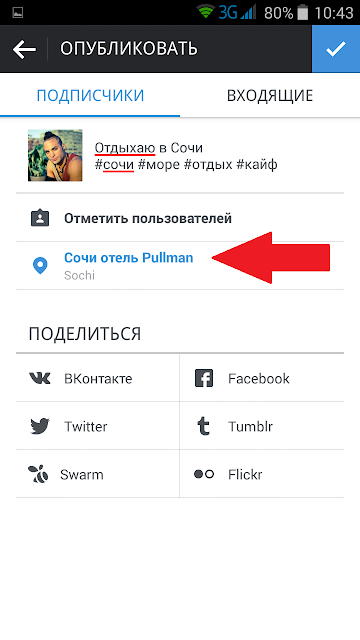 И не зря. Мета прошла ВСЕ
И не зря. Мета прошла ВСЕ
Читать далее
Как остановить предлагаемые публикации в Instagram
Instagram уже давно включает «Предлагаемые сообщения» в домашнюю ленту, но мы все видели, как частота этих сообщений увеличилась по сравнению с
. Читать далее
Совет: как использовать геотеги для повышения вовлеченности в Instagram
Геотеги — отличный способ увеличить вовлеченность в Instagram, особенно с людьми, с которыми вы ЗНАТЬ находятся в вашем районе ( ваша местная аудитория/клиенты ) или пользователи, которые изучают/планируют посещение или пользуются предоставляемой вами услугой.
Зачем использовать геотеги?
Геотегирование — отличный способ привлечь новую аудиторию и повысить вовлеченность. Это полезный инструмент для профилей в Instagram, от небольших домашних стартапов до глобальных франшиз, поскольку вы можете ориентироваться на пользователей в любом месте.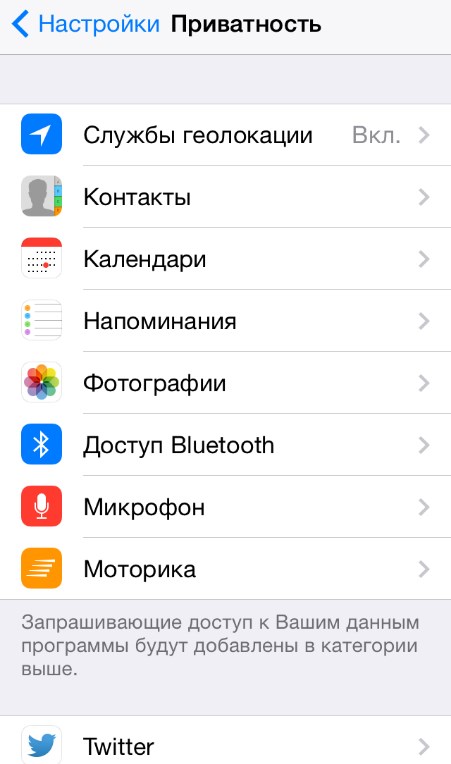
Добавление геотега или местоположения к вашему контенту, по сути, привязывает местоположение к этому контенту. Это позволяет пользователям Instagram обнаруживать ваш контент, которые изучают это место или физически находятся в этом месте (отлично, если вы хотите взаимодействовать с местной аудиторией).
Еще один способ взаимодействия по местоположению — использовать хэштеги местоположения в подписи и историях. Используя хэштеги, такие как #Sydney или #MelbournePhotographer, вы идентифицируете свой контент для более широкой аудитории, которая исследует это место/контент.
Хэштеги местоположения также можно добавить в истории Instagram, добавив наклейку с местоположением. Это отличный способ привлечь новых пользователей, особенно если ваша история выбрана Instagram для добавления в историю о местоположении — например, история #Сидней
Как o Добавить местоположение в публикацию в Instagram
После загрузки фото/видео и добавления фильтров/редактирования:
- Нажмите «Далее».

- Введите подпись.
- Коснитесь Добавить местоположение.
- Найдите свое местоположение в предложениях или найдите местоположение и выберите его.
Примечание: вы можете выбрать одно из предложенных мест или ввести любое другое место по вашему выбору, например, Мельбурн, даже если вы физически отправляете сообщения из Сиднея. - Нажмите «Поделиться».
Как Добавить местоположение к сообщению (после публикации)
Вы можете добавить местоположение к фотографии или видео, которыми вы уже поделились, или отредактировать местоположение, которое вы изначально указали.
Чтобы добавить местоположение:
- Нажмите (iPhone) или (Android) над фото или видео.
- Нажмите «Изменить».
- Нажмите «Добавить местоположение» и введите местоположение.
- Нажмите «Готово» (iPhone) или (Android).
Чтобы изменить местоположение:
- Нажмите (iPhone) или (Android) над фото или видео.



 Пролистываем пальцем снизу вверх;
Пролистываем пальцем снизу вверх;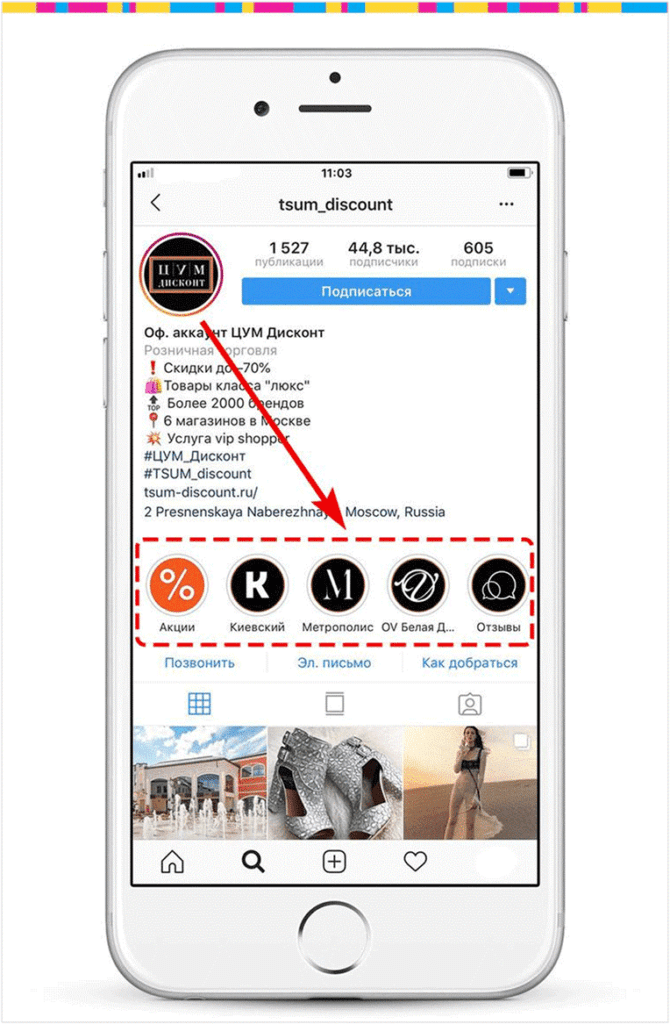 Устанавливаете его и следуете инструкциям выше. Поскольку процесс идентичный.
Устанавливаете его и следуете инструкциям выше. Поскольку процесс идентичный. Вам нужно дать все разрешения и связать таким образом ваш Facebook к Instagram;
Вам нужно дать все разрешения и связать таким образом ваш Facebook к Instagram; Важно, чтобы во время работы Instagram и Facebook могли отслеживать ваше текущее местоположение;
Важно, чтобы во время работы Instagram и Facebook могли отслеживать ваше текущее местоположение;
